Snapchatで人を見つける方法
知っておくべきこと
- 連絡先を同期する: Bitmoji また プロフィールアイコン タップします 友達に追加する > すべての連絡先. タップ 追加 また 招待 誰かの隣。
- 検索を使用する:をタップします 虫眼鏡 画面上部でSnapchatユーザー名を検索します。
- スナップコードを使用する場合:誰かのスナップコードをスキャンしてタップします 友人を追加する.
この記事では、人を見つけて追加する方法について説明します Snapchat だからあなたは彼らとコミュニケーションをとることができます。 方法には、連絡先の同期、Snapchatユーザー名の検索、誰かのSnapcodeのスキャンが含まれます。
連絡先をSnapchatと同期する方法
Snapchatで人を見つける最も簡単で最速の方法は、連絡先から人をまとめて自動的に追加することです。
モバイルデバイスでSnapchatアプリを開き、 Bitmoji また プロフィール 左上隅のアイコン。
タップ 友達に追加する.
-
タップ すべての連絡先 上部のメニューにあります。

連絡先にアクセスするためのSnapchat権限を付与していない場合は、画面の指示に従って、デバイス設定から連絡先にアクセスできるようにします。
電話番号をSnapchatに接続している連絡先のユーザーが、名前、ユーザー名、プロフィール、またはBitmojiアイコンとともに上部に表示されます。 タップ 追加 連絡先の横に友達として追加します。
-
電話番号をSnapchatアカウントに接続していない人が下部に表示されます。 タップ 招待 連絡先の横に、Snapchatに参加するよう招待します。
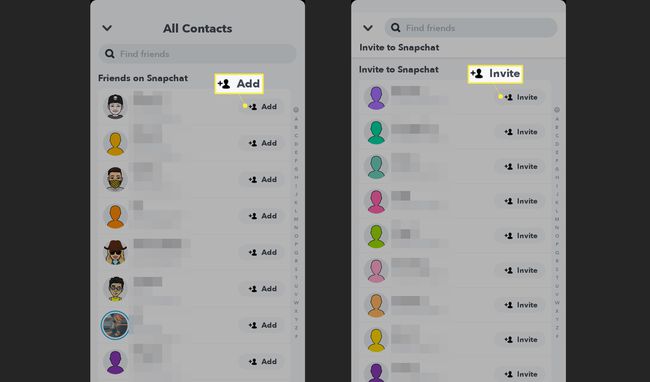
誰かのSnapchatユーザー名を検索してそれらを見つける
Snapchatのユーザー名 ユニークであり、変更することはできません。 誰かのユーザー名を知っている場合は、それらを検索して友達として追加できます。 をタップします 虫眼鏡 3つのメイン画面のいずれかの上部で、ユーザー名を入力します。
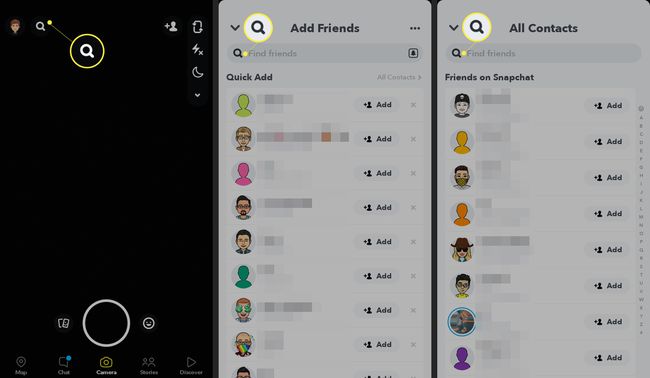
誰かのスナップコードをスキャンして追加する方法
すべてのSnapchatユーザーは独自の スナップコード Snapchatアプリでスキャンして、すばやく自動的に友達として追加できます。
友達にSnapchatを開いてもらい、Snapcodeに移動してもらいます。 それらのスナップコードは、点線のパターンが付いた黄色の四角で表されます。
-
デバイスでSnapchatを開き、カメラを友達のSnapcodeに向けます。 デバイス画面でスナップコードを長押しし、1〜2秒後に放します。
別のデバイスからスナップコードをスキャンする必要はありません。 また、誰かにスナップコードのスクリーンショットを送信してもらい、コンピューターまたは他のデバイスで開いて、そこからスキャンすることもできます。
-
タップ 友人を追加する また 申し込む (ユーザーによって異なります プライバシー設定).

スナップコードで友達を追加する別の方法
Snapcodeで友達を追加する別の方法は 写真をアップロードする 彼らのSnapcodeのSnapchatへの。
デバイスでスナップコードの写真を撮るか保存します。
に 友達に追加する 画面で、をタップします スナップコード 右上隅のアイコン。
-
写真のグリッドからスナップコードの写真をタップします。 Snapchatは写真のSnapcodeをスキャンし、対応するユーザーを表示します。
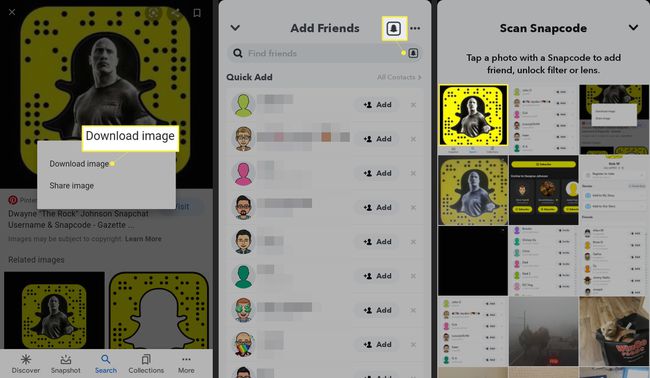
写真にアクセスするためのアクセス許可をまだ取得していない場合は、Snapchatに許可する必要がある場合があります。
クイック追加で表示されたときに人を見つける
クイック追加は、Snapchatアプリ全体のさまざまなセクションにユーザーが追加することを提案する機能です。 これらのユーザーは、相互の友人やあなたが購読している人々に基づいてあなたに提案されます。
あなたはであなたの提案を見ることができます 友達に追加する 画面。 タップ 追加 ユーザーの横にあるユーザーを友達として追加するか、 NS あなたの提案からそれらを削除します。 その他のオプションについては、ユーザーの名前を長押ししてください。

